Получение кадровой информации для списка сотрудников на разные даты
Кроме получения кадровых данных на конкретную дату очень часто бывает нужно получить кадровые данные на разные даты. Это бывает нужно, например, в случае печати нескольких документов с разными датами. Когда для каждого документа на разные даты нужно получать отдельную кадровую информацию. Так как в цикле запросы выполнять не хорошо, то нужно сформировать один запрос сразу для всех документов. Для этого можно использовать функции ЗапросВТКадровыеДанныеФизическихЛиц и ЗапросВТКадровыеДанныеСотрудников все из того же общего модуля КадровыйУчет.
Для примера используем все того же сотрудника Борового Дмитрия Валентиновича и его таблицу изменения ФИО.
Чтобы продемонстрировать как работают данные функции подготовим таблицу физических лиц, которая содержит список физических лиц и дат. В нашем примере физическое лицо будет одно, но мы добавим несколько дат:
МенеджерВТ = Новый МенеджерВременныхТаблиц;
Запрос = Новый Запрос;
Запрос.МенеджерВременныхТаблиц = МенеджерВТ;
Запрос.Текст = "ВЫБРАТЬ
| &ФизическоеЛицо КАК ФизическоеЛицо,
| ДАТАВРЕМЯ(2018, 1, 1) КАК Период
|ПОМЕСТИТЬ ВТФизическиеЛица
|
|ОБЪЕДИНИТЬ ВСЕ
|
|ВЫБРАТЬ
| &ФизическоеЛицо,
| ДАТАВРЕМЯ(2019, 12, 2)
|
|ОБЪЕДИНИТЬ ВСЕ
|
|ВЫБРАТЬ
| &ФизическоеЛицо,
| ДАТАВРЕМЯ(2020, 1, 2)";
Запрос.УстановитьПараметр("ФизическоеЛицо", ФизическоеЛицо);
Запрос.Выполнить();
Во временной таблице будет три строки с разными датами.
Далее формируем описание нашей временной таблицы с физическими лицами:
ОписательВременнойТаблицыФизЛиц = КадровыйУчет.ОписаниеВременнойТаблицыОтборовФизическихЛиц("ВТФизическиеЛица");
Если колонка, содержащая ссылки на физические лица, будет называться не ФизическоеЛицо, необходимо указать это в функции ОписаниеВременнойТаблицыОтборовФизическихЛиц в параметре ИмяПоляФизическоеЛицо. Это же касается и колонки, содержащей даты, по умолчанию она должна называться Период.
Далее получим запрос и выполним его, чтобы сформировать временную таблицу, содержащую кадровые данные:
ПоляОтбораПериодическихДанных = Неопределено; Запрос = КадровыйУчет.ЗапросВТКадровыеДанныеФизическихЛиц(Истина, ОписательВременнойТаблицыФизЛиц, "Фамилия, Имя, Отчество", ПоляОтбораПериодическихДанных); Запрос.МенеджерВременныхТаблиц = МенеджерВТ; Запрос.Выполнить();
Ну и в конце мы можем использовать эту временную таблицу. В данном примере мы просто выведем ее в таблицу значений.
Запрос.Текст = "ВЫБРАТЬ
| ВТКадровыеДанныеФизическихЛиц.ФизическоеЛицо КАК ФизическоеЛицо,
| ВТКадровыеДанныеФизическихЛиц.Период КАК Период,
| ВТКадровыеДанныеФизическихЛиц.Фамилия КАК Фамилия,
| ВТКадровыеДанныеФизическихЛиц.Имя КАК Имя,
| ВТКадровыеДанныеФизическихЛиц.Отчество КАК Отчество
|ИЗ
| ВТКадровыеДанныеФизическихЛиц КАК ВТКадровыеДанныеФизическихЛиц";
КадровыеДанные = Запрос.Выполнить().Выгрузить();
В результате мы получим следующую таблицу:
Как мы видим, запрос вернул нам актуальную информацию для всех дат указанных в исходной таблице ВТФизическиеЛица.
Какие есть версии «1С:ЗУП»: главные различия
У «1С:ЗУП» есть три версии: «Базовая», «ПРОФ» и «КОРП». Они отличаются друг от друга количеством поддерживаемых функций. Разберём главные различия.
«1С:ЗУП Базовая версия». Работать с программой может только один пользователь. В ней можно вести учёт одной компании или одного ИП.
В базовой версии есть разделы «Кадры», «Зарплата», «Выплаты», «Налоги и взносы», «Отчётность, справки», о которых мы говорили выше.
Добавить дополнительные разделы и функции в базовую версию «1С:ЗУП» нельзя. Цена версии — 8200–8900 рублей за бессрочную лицензию.
«1С:ЗУП ПРОФ». В программе может работать одновременно несколько пользователей. Версия позволяет вести учёт для нескольких организаций в одной информационной базе.
«1С:ЗУП ПРОФ» поддерживает те же функции, что и базовая версия. Но её можно доработать под специфику бизнеса — например, изменить логику процессов, учесть особенности документооборота, добавить свои шаблоны документов.
Цена версии «ПРОФ» — 26 700 рублей за бессрочную лицензию.
«1С:ЗУП КОРП». Версия с полной функциональностью. Поддерживает все возможности «1С:ЗУП ПРОФ». Кроме того, в ней есть разделы «Подбор персонала», «Мотивация», «Обучение и развитие», «Охрана труда» и сервис «1С:Кабинет сотрудника».
Цена версии «КОРП» — 128 700 рублей за бессрочную лицензию.
Любой версией «1С:ЗУП» можно пользоваться через интернет в облаке «1С:Фреш». Для этого её не нужно устанавливать на компьютер — достаточно подключиться через браузер. Цена сервиса — от 621 рубля в месяц за одного пользователя. Первые 30 дней программой можно пользоваться бесплатно.
Печать уведомления о заключении или расторжении трудового договора с иностранным гражданином для 1С: ЗУП 2.5 Промо
С 1 января иностранные граждане принимаются на работу только на основании патента, а выдача разрешений на работу отменяется. Работодатели обязаны оформлять иностранных работников должным образом и документировать прием на работу нерезидентов страны. Для заключения трудового соглашения с иностранными гражданами или лицами без гражданства, в соответствии со ст.327.2 ТК РФ, необходимо подавать в органы ФМС Уведомление о заключении трудового договора с иностранным гражданином или Уведомление о расторжении (прекращении) трудового договора с иностранным гражданином.
1 стартмани
09.08.2016 43696 57 Dariy202 7
Статистика персонала из зуп в 1с 8 как выгрузить
Использован релиз 3.1.24
Для анализа среднесписочной численности работников необходимо сформировать отчет «Численность и текучесть кадров». Отчет формирует сведения о среднесписочной численности сотрудников в соответствии с указанием Росстата:
- Раздел Кадры — Кадровые отчеты — ссылка «Численность и текучесть кадров».
- Укажите период, за который необходимо сформировать отчет (рис. 1).
- Установить флажок «Организация» и укажите организацию, по которой необходимо сформировать отчет.
- По умолчанию установлен флажок «Округлять значение как в регламентированной отчетности».
- По умолчанию установлен флажок «С разбивкой по подразделениям».
- Кнопка «Сформировать».
- При необходимости расшифровки отчета по сотрудникам щелкните на нужную строчку, после этого откроется специальная форма «Выбор поля», в которой выберите поле «Сотрудник».
- Также можно для анализа среднесписочной численности работников сформировать отчет «Численность и текучесть кадров за период» (раздел Кадры — Кадровые отчеты — ссылка «Численность и текучесть кадров за период») (рис. 2). В этом отчете нет разбивки по подразделениям и по месяцам.


Не пропускайте последние новости — подпишитесьна бесплатную рассылку сайта:
Начисление зарплаты. Выплата аванса.
В Бухгалтерии предприятия 3.0 учет всех расчетов, включая расчеты по заработной плате, ведется сразу на счетах бухгалтерского учета одновременно с налоговым. Проводки становятся доступны для просмотра после проведения документа.
Для выплаты аванса сделаем «Ведомость в кассу» через меню «Зарплата» — «Ведомости в кассу» и выберем в ведомости, что будет выплачен аванс. Проводки на выплату аванса можно проверить после проведения документа «Выдача наличных», созданного из ведомости в кассу на аванс. (Рис.3).

Для расчета заработной платы создадим документ «Начисление зарплаты» через меню «Зарплата и кадры» – «Зарплата» — «Все начисления», его нужно заполнить и провести. (Рис.4).

В документе помимо зарплаты и НДФЛ, будут также рассчитаны страховые взносы.
Заработную плату можно выплатить путем создания документа на выплату сразу из документа начисления. Программа автоматически поставит к выплате сумму за вычетом аванса.
Шаблон данных о количестве персонала по зарплате в 1С ЗУП

Для заполнения рассматриваемой формы требуется перейти в 1С Отчетность и создать соответствующую команду при помощи одноименного пункта. В открывшемся перечне выбирается отчет с наименованием Статистика: Форма 1 (рис. 1).

После этого отобразится новый вариант описываемого отчета (рис. 2), который можно заполнить автоматически при помощи специального пункта. В адресный отдел потребуется внести (рис. 2):
- Названия отчитывающейся фирмы или обособленного подразделения.
- Юр. адрес фирмы, в котором требуется указать регион и почтовый индекс. При несовпадении юр. и физ. адресов потребуется дополнительно внести фактическое расположение компании. Для инд. подразделений без юр. адреса вносятся только почтовые адрес и индекс.
В кодовый отдел (рис. 2) вносится код ОКПО, который был присвоен Росстатом. Он указывается для фирмы без индивидуальных подразделений. При наличии таковых нужно внести 14-значный ИН для подразделения и головного офиса юр. лица. В качестве последнего выступает офис, где располагается администрация, либо официальный юр. адрес.
В Зарплата и управление персоналом наименование компании, юр. адрес и ОКПО вносятся в справочник Организации (рис. 3). Для инд. подразделений имя и ИН вносятся в соответствующую карточку (рис. 4). При нужности составления отчета сугубо по основному подразделению, стоит выбрать специальный пункт в отчете и внести ИН во 2 колонку кодовой части шаблона. Для составления отчета сугубо по индивидуальному подразделению нужно в соответствующей графе выбрать подходящий вариант и нажать на пункт Заполнить.



Информация о распределении персонала по величине зарплаты вносится автоматически (рис. 5)
Важно: количество сотрудников по третьей строке распределяется в зависимости от величины зарплаты за апрель (с НДФЛ) в различных формах и вне зависимости от источников, бюджетных статей, льгот и сроков
При начислении заработной платы или прочих выплат по итогам работы за квартал, в доход сотрудника включается треть кварт. суммы, которая была выплачена по итогам работы за первый квартал. Для правильного заполнения отчета стоит выбрать в параметрах назначение Квартальная премия (рис. 6). Во вкладке Справочно в строке 31 из сведений строки 01 выделяется количество лиц, для которых начислена зарплата, равная МРОТ.
Далее уточняется ответственное за предоставление статистического шаблона лицо, а также его контакты.


Далее стоит сохранить отчет. Перед предоставлением информации по рассматриваемой форме стоит перепроверить его на ошибки. В таком случае стоит использовать пункт Проверка и выбрать специальный вариант. В итоге отобразится результат проверки ключевых соотношений. Пользователь 1С Зарплата сможет увидеть ошибочные соотношения, либо все проверенные (зависит от выбора специального пункта) (рис. 7).

Для составления печатного варианта стоит нажать на соответствующую кнопку в командной панели сверху. В итоге отобразится экран предпросмотра и редактирования листов (рис. 8). Затем стоит выбрать пункт Печать. Из этого же шаблона можно сохранить отчет в виде файла в каталоге в различных форматах при помощи пункта Сохранить. Наименование присваивается файлу программой.

Предусмотрена функция выгрузки информации по рассматриваемому шаблону в эл. виде по утвержденному Росстатом формату. При необходимости выгрузки во внешний файл можно воспользоваться соответствующей функцией. Предварительно рекомендуется перепроверить правильность составления при помощи пункта Проверка. В итоге будет сформировано эл. предоставление отчета.
Если будут обнаружены ошибки, которые препятствуют выгрузке, процедура прекратится. Стоит скорректировать ошибки и повторить процесс. Для перехода по ошибкам можно воспользоваться навигационным окном. Чтобы выгрузить отчет стоит нажать на соответствующую кнопку и внести в отобразившееся окно каталог для сохранения отчета (рис. 9). 1С ЗУП присваивает файлам наименования автоматически.

ПО 1С с подсистемой регламентной отчетности имеет механизм, при помощи которого можно непосредственно в программе осуществлять предоставление рассматриваемой формы в эл. виде с ЭЦП. Предварительно стоит осуществить форматно-логическую проверку заполнения по пункту Проверка. Чтобы отправить отчет, стоит выбрать одноименный пункт (рис. 10).
Способы отражения зарплаты в бухгалтерском учете 1С 8.3 Бухгалтерия 3.0
Рассмотрим, как в программе 1С Бухгалтерия 8.3 (3.0) произвести настройку корректного отражения расчета и начисления заработной платы. Все действия осуществляются в справочнике «Способы учета зарплаты», который располагается на странице «Настройки зарплаты» (вкладка 1С «Зарплата и кадры» раздел «Справочники и настройки»).
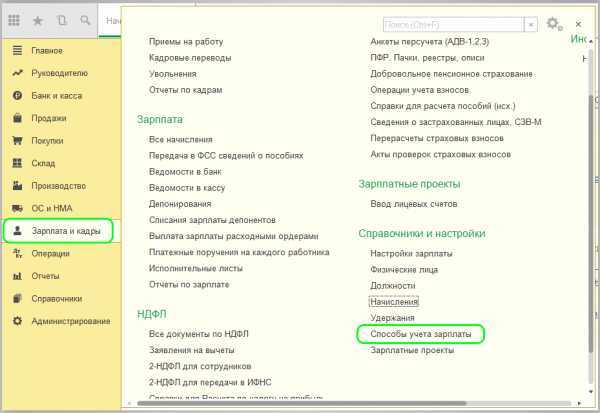
В данном справочнике задается порядок отражения зарплаты по счетам бухгалтерского учета. При создании нового способа вводим название, обязательно счет учета и статью затрат. Если нет дополнительно созданных способов учета, то будет отражаться настройка по умолчанию. Как правило здесь указывают номер счета – 26, а статью затрат – оплата труда с возможностью последующего изменения:
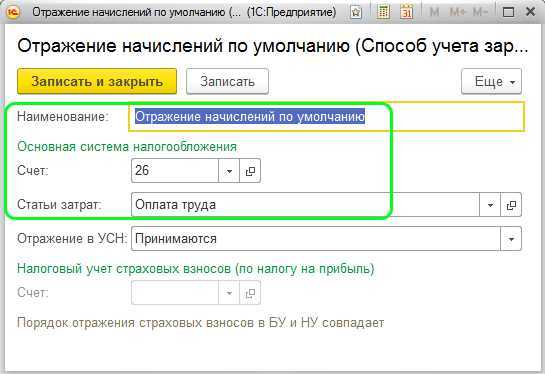
В форме настроек зарплаты расположен справочник «Начисления».
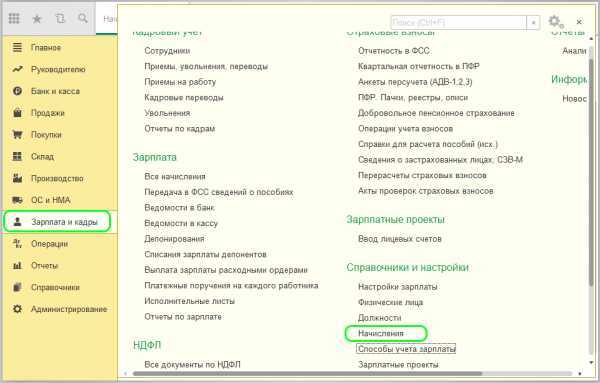
В начислениях сотруднику по документам (при приеме или при переводе) должен также отражаться способ учета заработной платы, в противном случае используется значение по умолчанию.
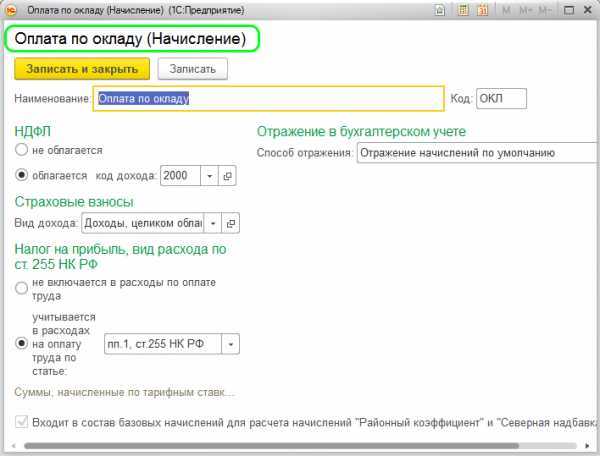
В программе 1С предусмотрено создание новых способ учета зарплаты и начислений как комплексно, так и персонально по конкретному сотруднику.
Разберем на примере принятие на работу двух сотрудников с ежемесячным окладом, но в разные сферы деятельности: менеджер по продажам и фрезеровщик. При этом, учет зарплаты по бухгалтерии будет проходить по разным счетам. Оформляем:
Переходим в справочник «Способы учета зарплаты». Формируем способ учета зарплаты для фрезеровщика. Так как должность подразумевает участие в изготовлении какого-либо товара, но указываем способ «Зарплата производственных рабочих» и отнесем в бухучете на счет 20.01 (Основное производство), при этом статья затрат будет «Оплата труда».
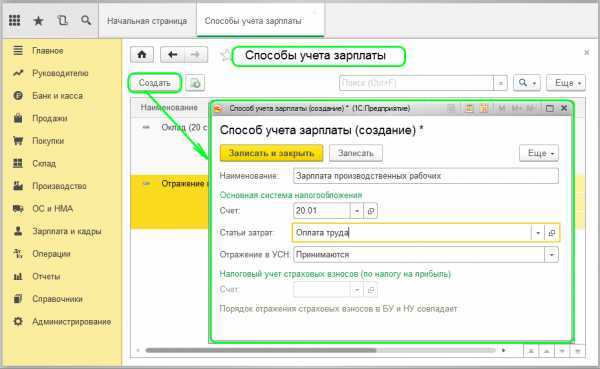
Переходим теперь в справочник «Начисления» и создаем начисление с наименованием «Оплата по окладу (производство)», также в поле «Способ отражения» по бухгалтерскому учету выберем «Зарплата производственных рабочих»:
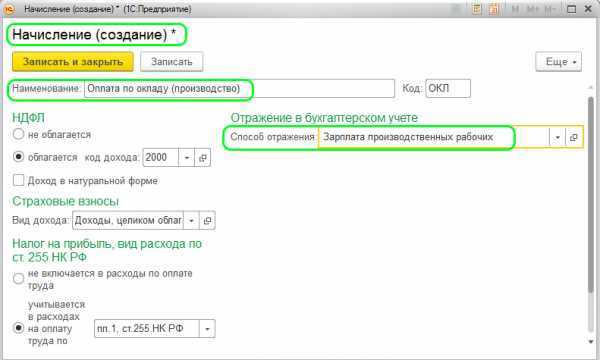
Теперь оформим сотрудников через форму «Прием на работу».
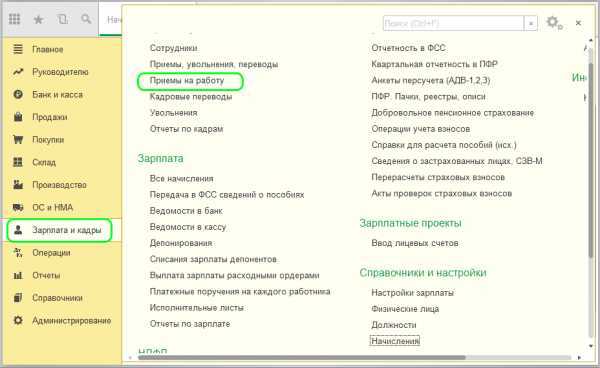
Для каждого указываем подразделение, должность, ФИО, дату приема и обозначаем вид занятости.
В табличной части в колонке «Начисления» выбираем способ: для менеджера – «Оплата по окладу», который задан по умолчанию; для фрезеровщика – «Оплата по окладу (производство)»:
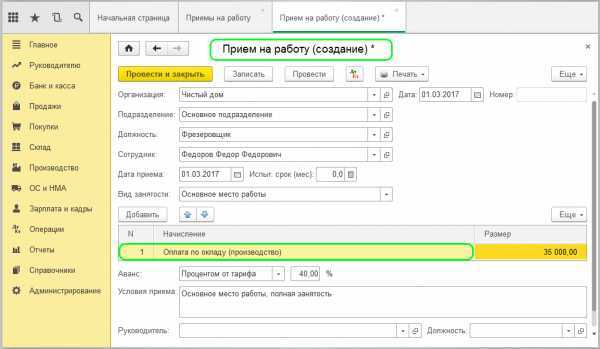
А теперь произведем начисление заработной платы на каждого сотрудника за отработанный месяц через документ «Начисление зарплаты».
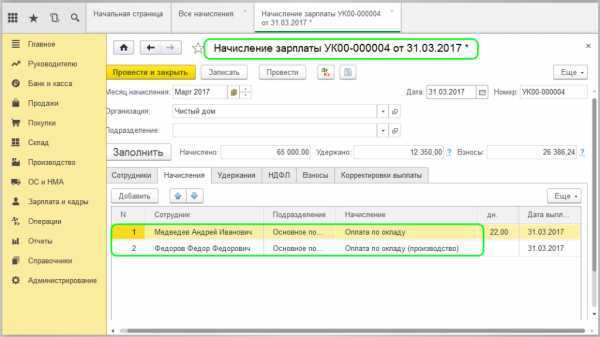
Введем все необходимые данные, проведем и посмотрим сформировавшиеся проводки: по менеджеру начисление отразилось по дебетовому счету 26; по фрезеровщику — по дебетовому 20.01.
Все данные заполнились по указанным параметрам.
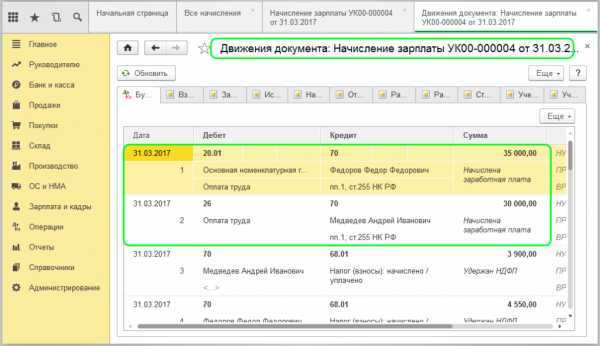
Способы учета зарплаты в 1С 8.3 Бухгалтерия 3.0
В «1С:Бухгалтерии» предусмотрена возможность настройки счетов затрат и аналитики по оплате труда сотрудников. Для этого служит справочник 1С 8.3 «Способы учета зарплаты».
Начиная с версии программы 3.0.43.162 данный справочник можно открыть из объединенной формы «Настройки зарплаты» (которая открывается в разделе «Зарплата и кадры» – «Справочники и настройки»):
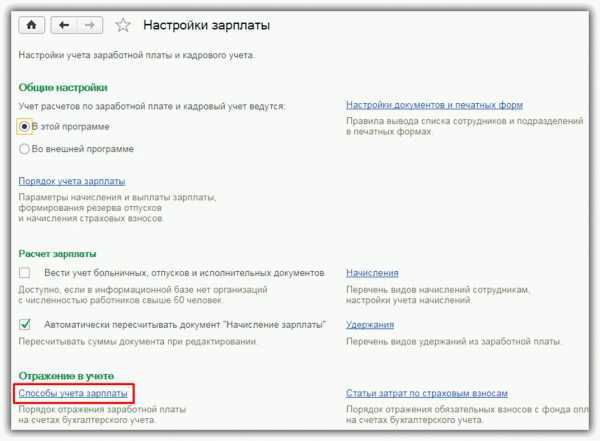
В более ранних версиях программы справочник «Способы учета зарплаты» доступен непосредственно из раздела «Зарплата и кадры» (см. подраздел «Справочники и настройки»).
Настройка зарплаты в 1С по бухучету
В справочник заносят способы учета зарплаты, в каждом выбирают счет отнесения затрат и аналитические параметры. В программе уже создан один элемент этого справочника – «Отражение начислений по умолчанию». Счет затрат, выбранный в нем, будет использован для учета зарплаты, если не будет других настроек. В «Отражении начислений по умолчанию» указан счет 26 (Общехозяйственные расходы), но можно указать и другой счет, если это необходимо.
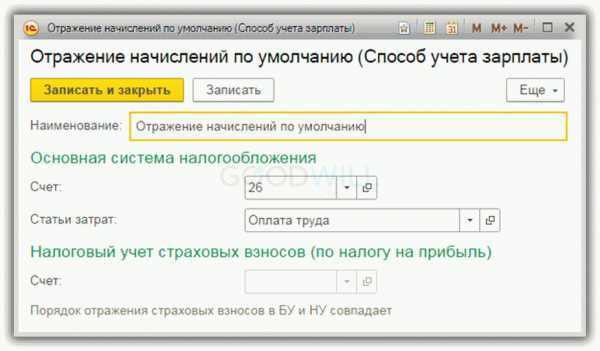
Способ учета зарплаты должен быть проставлен в начислении, которое назначают сотруднику в документах по приему на работу или по переводу. Если способ не указан, будет использовано отражение по умолчанию. Справочник «Начисления» также начиная с версии программы 3.0.43.162 доступен из формы «Настройки зарплаты», в предыдущих версиях – непосредственно из раздела «Зарплата и кадры». В программе уже созданы некоторые начисления, в том числе «Оплата по окладу». В нем не выбран способ отражения зарплаты, поэтому зарплата сотрудников, которым назначена «Оплата по окладу», будет учитываться по умолчанию – на счет 26.
Получите 267 видеоуроков по 1С бесплатно:
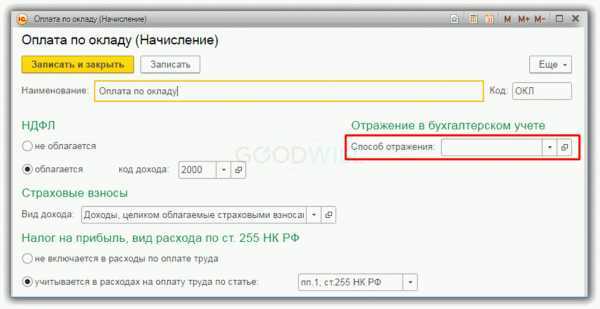
Пользователь имеет возможность создавать новые способы учета зарплаты и новые начисления и назначать их сотрудникам.
- Откроем справочник «Способы учета зарплаты» и создадим новый способ – «Зарплата производственных рабочих». Укажем счет 20.01, а также статью затрат – Оплата труда:
- В справочнике «Начисления» создадим новое начисление, назовем его «Оплата по окладу (производство)». В форме начисления укажем способ отражения зарплаты – «Зарплата производственных рабочих»:
- Примем на работу Иванова и Кузнецова. В реквизитах документа «Прием на работу» для Иванова укажем начисление «Оплата по окладу» (оно устанавливается по умолчанию), для Кузнецова – выберем вновь созданное начисление «Оплата по окладу (производство)»:
- Начислим сотрудникам оплату за месяц посредством документа «Начисление зарплаты», автоматически заполним его и проведем (при необходимости вид начисления можно всегда изменить в документе начисления). Проводки по учету зарплаты и страховых взносов в 1С 8.3 будут выполнены согласно выбранным для сотрудников начислениям и способам учета: по Иванову – в Дт счета 26 (по умолчанию), по Кузнецову – в Дт счета 20.01:
Смотрите наше видео про начисление зарплаты в 1с Бухгалтерия:
Получение информации для списка сотрудников с использованием временных таблиц
Иногда гораздо удобнее не получать данные в промежуточных переменных, а формировать временные таблицы и использовать эти временные таблицы в одном запросе. Для этого мы можем использовать функции СоздатьНаДатуВТКадровыеДанныеСотрудников и СоздатьНаДатуВТКадровыеДанныеФизическихЛиц из общего модуля КадровыйУчет. Данные функции отличаются тем, что не возвращают таблицу кадровых данных, а формируют временную таблицу в менеджере временных таблиц.
Для демонстрации можно использовать данный код.
После выполнения данного кода мы получим таблицу кадровых данных следующего вида:
В данном примере мы сначала подготовили кадровые данные сотрудника и кадровые данные физического лица во временных таблицах, и затем использовали их в одном запросе.
Учет расходов на ДМС в «1С:Бухгалтерии 8»
Подборка списка сотрудников, занимающих определенную должность в штатном расписании
В программе «1С:ЗУП» предусмотрена настройка для быстрого просмотра всех сотрудников, занимающих определенную должность в штатном расписании.
Чтобы отрегулировать данную обработку достаточно зайти в любую позицию штатного расписания и в правом верхнем углу кликнуть на три точки, затем навести курсор на раздел «Окно» и в открывшейся форме выбрать «Настройки панели навигации формы».
Рис.1.
В открывшимся окне в левой стороне раскрываем раздел «Перейти» нажав на плюсик рядом. В результате этого откроются различные обработки, кликаем левой кнопкой мыши на нужную, а именно «Сотрудники, занявшие позицию» и затем по кнопке «Добавить» переносим данную ссылку в правую сторону формы.
Рис.2.
В результате мы заметим, что в позиции штатного расписания, выше кнопки «Записать и закрыть» появилась выбранная нами обработка.
Рис.3.
Отражение зарплаты в бухучете 1с 8.3 бухгалтерия 3.0
Кому невтерпеж, можно посмотреть сразу параграф «Синхронизация». А мы вернемся в ЗУП. Как получить отражение зарплаты в бухучете? Чтобы получить отражение зарплаты в бухучете нужно сначала начислить зарплату (Иначе отражать нечего;=).
В редакции 3.0, как и во всех предыдущих редакциях сначала нужно ввести документы «отклонения» (Отпускные, прогулы, больничные, разовые начисления, проверить постоянные, и если надо изменить). Ввести и провести кадровые приказы, начало (или иногда окончание) происходит в месяце начисления.
Об этом в других статьях (разделах книги). Теперь вводим документ начисление зарплаты, нажимаем кнопку «Заполнить» (Самая большая кнопка на экране) и … о … чудо: документ заполняется и рассчитывается. В том числе и страховые взносы! В том числе и страховые взносы! Теперь не надо вводить документ начисление страховых взносов.
Отчет ОСВ++ для 1С:Бухгалтерии 3.0 — расшифровка оборотов, добавление любого количества субконто без изменения конфигурации и не только
Отчет ОСВ++, наряду с возможностями типовых отчетов ОСВ, ОСВ по счету, Карточка счета, Анализ субконто и Карточка субконто, позволяет: Консолидировать данные ОСВ нескольких организаций; Добавлять произвольное количество субконто — наряду со стандартными, в качестве субконто могут быть задействованы любые реквизиты и дополнительные сведения документов движения; Получать расшифровки оборотов по корреспондирующим счетам и субконто; Получать данные оборотов с расшифровкой по документам движения; Формировать сальдо по оборотным субконто; Выводить данные по счетам и аналитикам, обороты по которым в выбранном периоде равны нулю (типовой отчет «ОСВ по счету» в подобной ситуации данных не выводит). Внесение изменений в конфигурацию не требуется.
3 стартмани
22.03.2017 51689 357 TSSV 9
Получение информации для одного сотрудника или физического лица
Рассмотрим получение текущей фамилии для сотрудника Боровой Дмитрий Валентинович. Для наглядности добавим ему в историю изменения ФИО фамилию Бонд и изменим отчество.
Для получения кадровой информации используется общий модуль КадровыйУчет. Для получения кадровых данных физических лиц используется функция КадровыеДанныеФизическихЛиц. Более подробно о принимаемых параметрах вы можете в описании к функции. Для нас важен параметр СписокФизическихЛиц, куда мы передаем ссылку на физическое лицо или массив ссылок на физические лица, параметр КадровыеДанные, в котором указываются те кадровые данные, которые мы хотим получить и параметр ДатаПолученияДанных – дата, на которую мы получаем данные. Видов кадровых данных, которые мы можем получить, очень много, поэтому мы рассмотрим только несколько из них. Чтобы узнать какие кадровые данные можно получить с помощью данной функции вы можете обратиться к описанию функции КадровыйУчетВнутренний.ЗапросВТКадровыеДанныеФизическихЛиц.
Если мы выполним этот код, то получим следующую строку:
Т.е. функция нам вернет фамилию актуальную в период с 30.11.2019 по 01.01.2020. Если же указать дату получения данных не из этого периода, то функция вернет другую фамилию.
Кроме того, у данной функции есть еще один параметр, с помощью которого мы можем накладывать дополнительные отборы – ПоляОтбораПериодическихДанных. В данном параметре указывается коллекция отборов. Для примера мы можем наложить отбор на отчество:
В результате получим строку:
Т.е. мы получили другую фамилию, используя одну и ту же дату.
Для получения кадровых данных сотрудников используется функция КадровыеДанныеСотрудников из того же модуля. И, по аналогии, чтобы узнать список возможных кадровых данных можно посмотреть описание функции КадровыйУчетВнутренний.ЗапросВТКадровыеДанныеСотрудников.
Для получения кадровой информации по списку сотрудников или списку физлиц можно использовать эти же функции. Только вместо ссылки на физическое лицо в параметр СписокФизическихЛиц передается массив физических лиц, а в параметр СписокСотрудников – массив сотрудников.
Способ отражения зарплаты в бухгалтерском учете 1С 8.3 Бухгалтерия 3.0
Отражение зарплаты в бухучете организации может быть различным. Чтобы каждый раз не вносить корректировки в БУ и НУ, необходимо знать, как задать способ отражения зарплаты в бухгалтерском учете 1С 8.3, который будет автоматически подставляться при ее начислении.
Прочитав статью, вы узнаете:
- какие способы учета зарплаты возможны в 1С;
- как определить способ отражения зарплаты;
- как поменять статью затрат для учета взносов;
- как формируются проводки по отражению зарплаты в БУ и НУ.
Способы учета зарплаты в 1С 8.3: настройка
Все способы отражения зарплаты в учете находятся в справочнике Способы учета зарплаты, который доступен из:
- Администрирование — Настройки программы — Параметры учета — Настройки зарплаты — Отражение в учете — Способы учета зарплаты.
- Зарплата и кадры — Справочники и настройки — Настройки зарплаты — Отражение в учете — Способы учета зарплаты.
Основной способ или способ установленный по умолчанию
Основной способ отражения затрат задается на вкладке Зарплата в настройка учета зарплаты: раздел Администрирование — Настройки программы — Параметры учета — Настройки зарплаты — Порядок учета зарплаты.
Способ отражения в бух. учете — основная, наиболее часто используемая проводка по начислению зарплаты в Организации. Он используется для начисления зарплаты сотрудникам, которым не определен «собственный» способ учета зарплаты в справочнике Сотрудники.
Автоматически в базе устанавливается способ Отражение начислений по умолчанию (26 счет). В программе 1С 8.3 он задан как наиболее часто используемый для начислений по счету 26 в корреспонденции со счетом 70.
-
Отношение к ЕНВД — устанавливается для основного Способа отражения в бух. учете. Применяется по умолчанию, если иное не задано для отдельных работников в справочнике Сотрудники. Возможны варианты:
- Полностью на ЕНВД;
- Не относится к ЕНВД;
- Определяется ежемесячно.
- Действует с — дата, с которой применяются перечисленные выше настройки.
Данная настройка имеет ссылку История, поэтому Способ отражения… и Отношение к ЕНВД могут меняться на протяжении работы организации. Все периоды со своими настройками будут учитываться при формировании документов и отчетов.
Если в карточке начисления задан Способ отражения в бухгалтерском учете, будет использоваться именно он.
Для отдельного сотрудника
В карточке сотрудника всегда отображается используемый способ отражения в поле Учет расходов.
Если увидите , то подразумевается, что его зарплата отразится по основному способу учета затрат.
Статьи затрат по страховым взносам
Чтобы при отражении страховых взносов изменялась статья затрат, задайте ее в разделе Администрирование — Настройки программы — Параметры учета — Настройки зарплаты — Отражение в учете — Статьи затрат по страховым взносам.
Принцип замены следующий:
- Статья затрат начисления — статья затрат, которую необходимо заменить;
- Статья затрат — новая статья затрат, по которой будут отражены взносы.
Как в 1С 8.3 сделать отражение зарплаты в бухучете
Настройка ведения расчета зарплаты осуществляется из раздела Администрирование — Настройки программы — Параметры учета — Настройки зарплаты.,
Учет зарплаты ведется в 1С Бухгалтерия
Если расчет зарплаты осуществляется в текущей конфигурации, то проводки по БУ и НУ формируются автоматически при проведении документов Начисление зарплаты, Отпуск, Больничный лист.
При оформлении зарплатных документов по начислениям будут сформированы следующие проводки:
Учет зарплаты ведется в 1С ЗУП
Если учет ведется в другой конфигурации, зарплатные документы в БП не создаются. А выгружаются только проводки в документе Отражение зарплаты в бухучете.
В нем указывается Способ отражения зарплаты, установленный для сотрудника, а также все начисленные и удержанные суммы.
Проводки же не будут отличаться, и все правила действуют аналогично тем, по которым расчет бы производился в этой программе.






























